Excel下拉菜單怎麼做
在Excel中,下拉菜單是一種非常實用的功能,可以幫助用戶快速選擇預設的選項,提高數據錄入的效率和準確性。本文將詳細介紹如何在Excel中創建下拉菜單,並提供結構化數據和操作步驟。
目錄
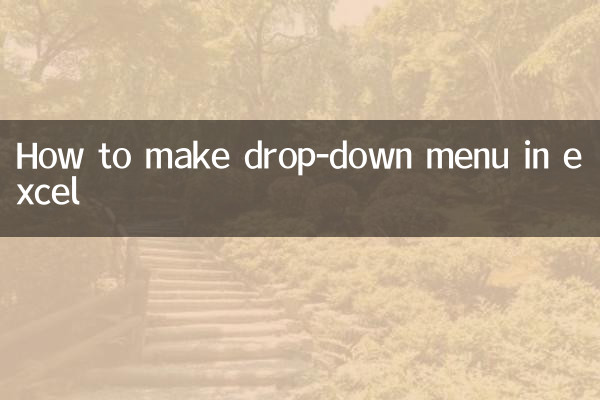
1. 什麼是Excel下拉菜單
2. 創建下拉菜單的步驟
3. 常見問題及解決方法
4. 高級技巧:動態下拉菜單
5. 總結
1. 什麼是Excel下拉菜單
Excel下拉菜單(也稱為數據驗證列表)是一種允許用戶從預設選項中選擇數據的功能。它通常用於表單、數據錄入表或其他需要標準化輸入的場景。
2. 創建下拉菜單的步驟
以下是創建Excel下拉菜單的詳細步驟:
| 步驟 | 操作 |
|---|---|
| 1 | 打開Excel,選擇需要添加下拉菜單的單元格或單元格區域。 |
| 2 | 點擊菜單欄中的“數據”選項卡,選擇“數據驗證”。 |
| 3 | 在彈出的“數據驗證”對話框中,選擇“設置”選項卡。 |
| 4 | 在“允許”下拉菜單中選擇“序列”。 |
| 5 | 在“來源”框中輸入下拉菜單的選項,用逗號分隔(例如:蘋果,香蕉,橙子),或選擇包含選項的單元格區域。 |
| 6 | 點擊“確定”完成設置。 |
3. 常見問題及解決方法
在使用Excel下拉菜單時,可能會遇到一些問題,以下是常見問題及解決方法:
| 問題 | 解決方法 |
|---|---|
| 下拉菜單不顯示 | 檢查“數據驗證”設置是否正確,確保“允許”選項為“序列”。 |
| 選項無法更新 | 如果選項來源於單元格區域,確保區域內的數據已更新。 |
| 輸入無效數據 | 在“數據驗證”對話框中勾選“忽略空值”和“提供下拉箭頭”。 |
4. 高級技巧:動態下拉菜單
動態下拉菜單可以根據其他單元格的值自動更新選項。以下是創建動態下拉菜單的步驟:
| 步驟 | 操作 |
|---|---|
| 1 | 創建一個命名範圍,使用OFFSET函數動態引用數據區域。 |
| 2 | 在“數據驗證”的“來源”中使用該命名範圍。 |
| 3 | 確保動態範圍的數據源隨輸入變化。 |
5. 總結
Excel下拉菜單是一種非常實用的功能,可以顯著提高數據錄入的效率和準確性。通過本文的介紹,您應該已經掌握瞭如何創建基本的下拉菜單以及解決常見問題的方法。如果需要更高級的功能,可以嘗試動態下拉菜單,進一步提升工作效率。
希望本文對您有所幫助!如果您有任何問題或建議,歡迎在評論區留言。
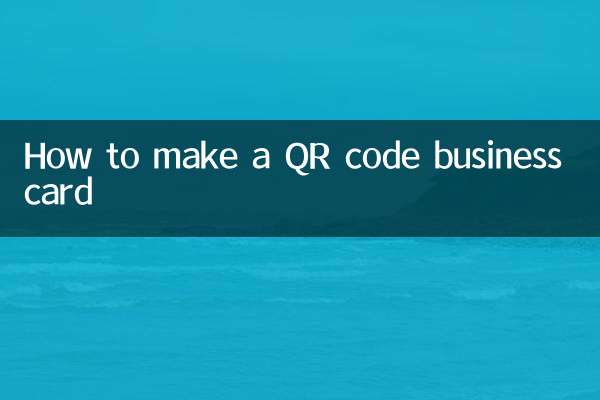
查看詳情

查看詳情